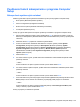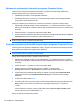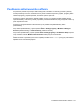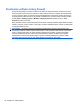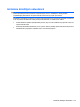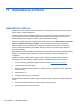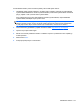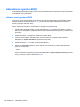HP ProBook Notebook PC User Guide - Windows XP
Zobrazenie systémových informácií programu Computer Setup
Funkcia System Information (Systémové informácie) v programe Computer Setup (Nastavenie
počítača) poskytuje dva typy systémových informácií:
●
Identifikačné informácie o modeli počítača a batériách
●
Špecifikačné informácie o procesore, vyrovnávacej pamäti, pamäti, systémovej pamäti ROM,
revízii videa a revízii radiča klávesnice
Postup pri zobrazení týchto všeobecných systémových informácií v programe Computer Setup:
1. Zapnite alebo reštartujte počítač a potom stlačte kláves esc pri zobrazenom hlásení „Press the
ESC key for Startup Menu“ (Stlačením klávesu ESC zobrazíte štartovaciu ponuku) v spodnej časti
obrazovky.
2. Stlačením klávesu f10 prejdete do nastavenia systému BIOS.
3. Použite ukazovacie zariadenie alebo klávesy so šípkami a vyberte položku File (Súbor) > System
Information (Systémové informácie) a potom stlačte kláves enter.
POZNÁMKA: Ak chcete zamedziť nepovolený prístup k týmto informáciám, musíte vytvoriť heslo
správcu systému BIOS v programe Computer Setup.
Používanie systémových identifikačných údajov programu Computer Setup
Funkcia System IDs (Systémové identifikačné údaje) v programe Computer Setup umožňuje zobraziť
alebo zadať štítok počítačového majetku alebo vlastníctva.
POZNÁMKA: Ak chcete zamedziť nepovolený prístup k týmto informáciám, musíte vytvoriť heslo
správcu systému BIOS v programe Computer Setup.
Postup spravovania tejto funkcie v programe Computer Setup:
1. Zapnite alebo reštartujte počítač a potom stlačte kláves esc pri zobrazenom hlásení „Press the
ESC key for Startup Menu“ (Stlačením klávesu ESC zobrazíte štartovaciu ponuku) v spodnej časti
obrazovky.
2. Stlačením klávesu f10 prejdete do nastavenia systému BIOS.
3. Použite ukazovacie zariadenie alebo klávesy so šípkami a vyberte položku
Security (Zabezpečenie) > System IDs (IČ systému) a potom stlačte kláves enter.
4. Použite ukazovacie zariadenie alebo klávesy so šípkami a vyberte položku Notebook Asset
Tag (Inventárne číslo) alebo Notebook Ownership Tag (Číslo vlastníka) a potom zadajte
informácie.
5. Po dokončení stlačte kláves enter.
6. Ak chcete uložiť zmeny a ukončiť program Computer Setup (Nastavenie počítača), kliknite na ikonu
Save (Uložiť) v ľavom dolnom rohu obrazovky a postupujte podľa pokynov na obrazovke.
– alebo –
Pomocou klávesov so šípkou vyberte položku File (Súbor) > Save Changes and Exit (Uložiť
zmeny a skončiť) a potom stlačte kláves enter.
Zmeny sa prejavia po reštartovaní počítača.
140 Kapitola 10 Zabezpečenie